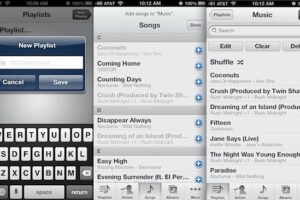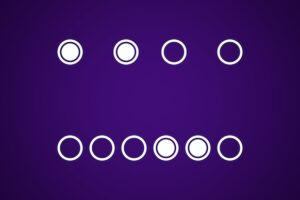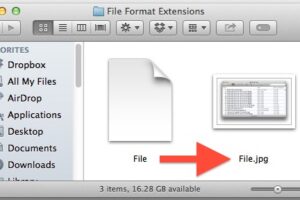Enregistrer des images au format GIF et autres formats d'image en aperçu pour Mac OS X
![]() Preview est une excellente application d'édition d'images de base fournie avec Mac OS X, mais les versions plus récentes de Mac OS ont simplifié les options de format d'exportation d'images disponibles jusqu'à JPEG, JPEG 2000, OpenEXR, PDF, PNG et TIFF. Du moins, c'est ce que vous voyez au premier coup d'œil, mais il s'avère que vous pouvez toujours accéder à toutes les options traditionnelles de format d'image à partir des écrans Enregistrer, Enregistrer sous et Exporter en utilisant un simple modificateur de touche lors de l'enregistrement d'un fichier dans l'application Aperçu sur Mac.
Preview est une excellente application d'édition d'images de base fournie avec Mac OS X, mais les versions plus récentes de Mac OS ont simplifié les options de format d'exportation d'images disponibles jusqu'à JPEG, JPEG 2000, OpenEXR, PDF, PNG et TIFF. Du moins, c'est ce que vous voyez au premier coup d'œil, mais il s'avère que vous pouvez toujours accéder à toutes les options traditionnelles de format d'image à partir des écrans Enregistrer, Enregistrer sous et Exporter en utilisant un simple modificateur de touche lors de l'enregistrement d'un fichier dans l'application Aperçu sur Mac.
C'est un secret assez peu connu (enfin, du moins jusqu'à ce que nous vous en parlions !) mais une fois que vous aurez appris à l'utiliser, vous pourrez révéler de nombreuses options d'enregistrement au format image dans l'application Aperçu pour Mac.
Comment accéder à toutes les options d'exportation de formats d'images dans l'aperçu de Mac OS X
Le secret pour accéder aux options supplémentaires d'exportation de format d'image est de maintenir la touche Option enfoncée en cliquant sur le menu Format dans la boîte de dialogue Enregistrer. Vous ne savez pas où elle se trouve ? Pas de soucis, voici exactement ce que vous voudrez faire :
- Lorsque vous ouvrez une image dans l'application Aperçu, allez dans le menu "Fichier" et choisissez "Enregistrer sous" ou "Exporter"
- Dans l'écran de sauvegarde, maintenez la touche Option enfoncée et cliquez dans le menu "Format" - cela vous révélera tous les types de fichiers images supplémentaires que vous pouvez enregistrer sous
- Choisissez le format de fichier image souhaité comme d'habitude et enregistrez le fichier comme n'importe quel autre
Voici à quoi cela ressemble dans les versions modernes de Mac OS X, avec les options de format d'aperçu offrant les formats de fichiers d'images inclus : JPEG, JPEG 2000, OpenEXR, PDF, PNG, TIFF, GIF, ICNS, BMP, Microsoft Icon, Photoshop, PGM, PSD, PVRTC, SGI et TGA.
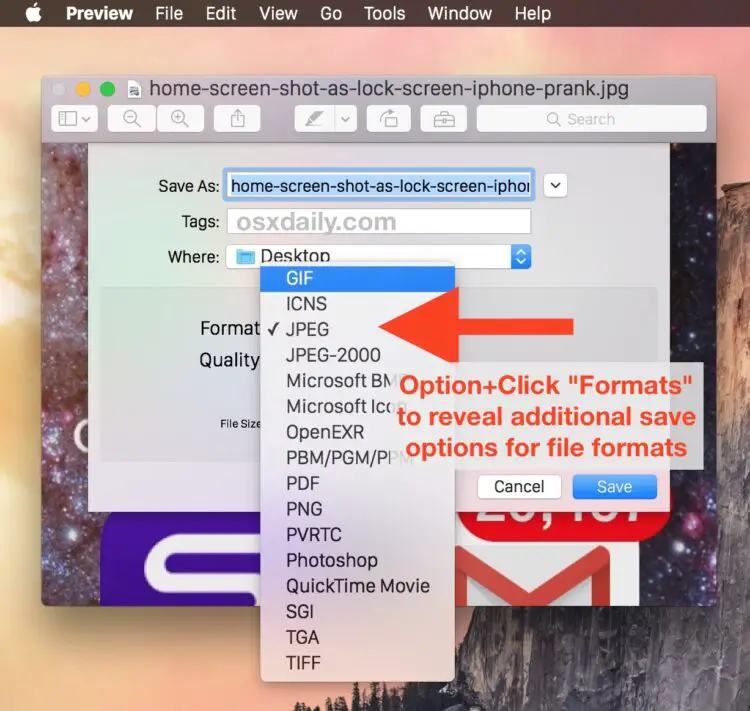
Si vous maintenez la touche Option enfoncée lorsque vous sélectionnez Format, vous verrez apparaître tous les formats d'image possibles dans toutes les versions modernes de l'aperçu.
La vidéo ci-dessous montre une rapide démonstration de la manière d'enregistrer un fichier image sous un autre type de fichier image en utilisant l'astuce "Option+Click Format" :
Gardez à l'esprit que les nouvelles versions offrent un peu plus de types de formats de fichiers d'images que les versions précédentes. Néanmoins, la même astuce fonctionne sous Mac OS X Mojave, Catalina, High Sierra, El Capitan, Yosemite, Mavericks et Mountain Lion :
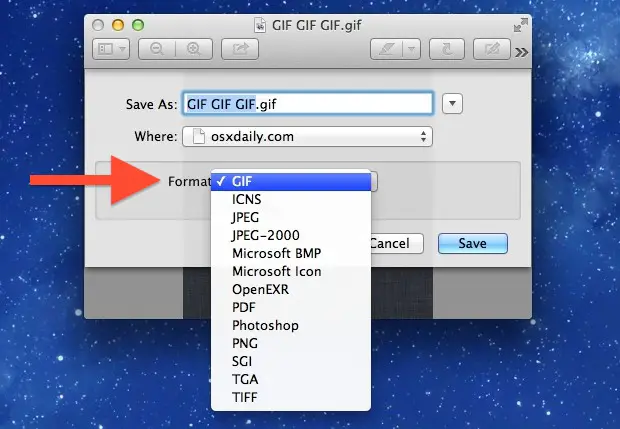
Vous pouvez l'utiliser pour convertir des images existantes en différents formats, ou pour enregistrer le fichier dans un format moins courant pour commencer.
Si vous êtes un peu perdu, regardez la vidéo ci-dessous pour une démonstration rapide de ce que vous devez sélectionner. Gardez à l'esprit que la touche option doit être maintenue enfoncée pour faire apparaître les autres choix, il suffit de cliquer sur la liste des formats, sinon les options de base s'afficheront :
Cette astuce peu connue fonctionne dans toutes les versions de Mac OS X avec l'application Preview, et on peut supposer qu'à partir de maintenant, l'application Preview a été un peu simplifiée pour conserver une interface utilisateur plus facile. Preview est une application étonnamment puissante, ne manquez pas d'autres conseils sur ce que vous pouvez faire avec elle.